Duafire control panel, 1 input monitor bereich – ESI DuaFire Benutzerhandbuch
Seite 11
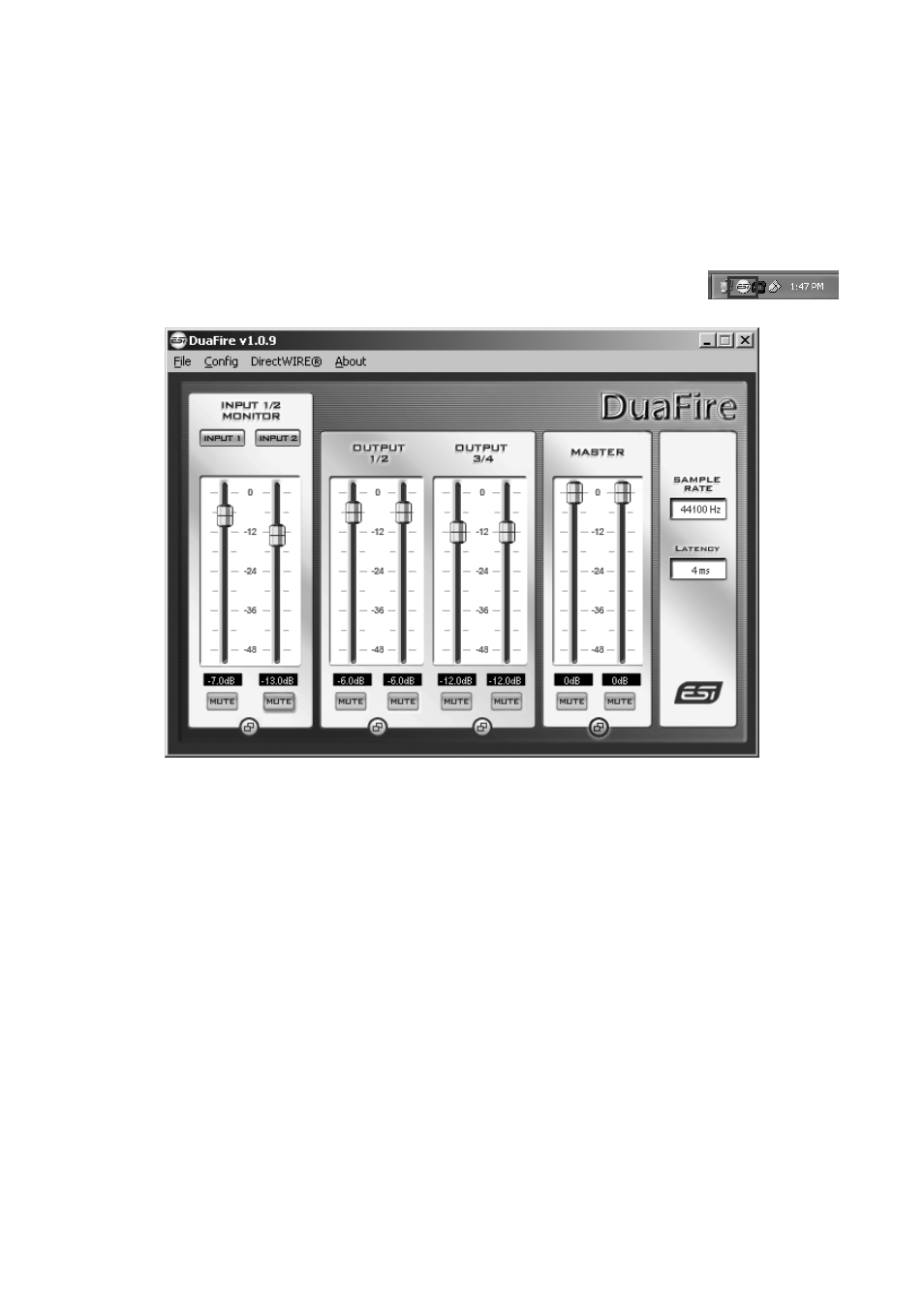
DuaFire
ESI
4. DuaFire Control Panel
Dieses Kapitel beschreibt das DuaFire Control Panel unter Windows. Unter Mac OS X wird kein
spezielles Control Panel für DuaFire benötigt. Falls Sie DuaFire unter Mac OS X verwenden,
beachten Sie bitte Abschnitt 5.3 mit weiteren Hinweisen.
Das Control Panel wird üer Doppelklick auf das ESI-Symbol in der Taskleiste
geöffnet. Das folgende Fenster erscheint anschließend:
Das Fenster ist in die Bereiche Input Monitor, Output und Master aufgeteilt. Auf der rechten Seite
werden Statusinformationen (Sample Rate und Latency) angezeigt. Weitere Optionen sind über das
Pull-Down Menu ansprechbar.
4.1 Input Monitor Bereich
Im Input Monitor Bereich wird die Lautstärke des Eingangssignals für das Mithören eingestellt.
Beim Monitoring eines Eingangssignals ist dieses über die Ausgänge zu hören. Alle Monitoring-
Funktionen von DuaFire, die über das Control Panel gesteuert werden, steuern direkt die Hardware
– d.h. alle Audiodaten werden in Echtzeit ohne Verzögerungen bzw. Latenz verarbeitet.
Es stehen 2 Schieberegler bereit, jeweils zur Steuerung des Eingangspegels für Eingang 1 bzw.
Eingang 2. Der MUTE-Schalter unter jedem Kanal ermöglicht die Stummschaltung. Ein roter
MUTE-Schalter zeigt an, dass er aktiviert ist. Wenn ausgeschaltet, ist er grau.
Die beiden Schieberegler können mit dem runden Schalter im unteren Bereich zusammen
geschaltetet werden. Wenn aktiviert (violet) werden beide Fader gemeinsam gesteuert, was perfekt
zur Steuerung eines Stereo-Signals (z.B. von einem Plattenspieler über die PHONO-Eingänge) ist.
Wenn deaktiviert (grau) sind sie hingegen unabhängig – die optimale Einstellung für Mono-Signale
11